“框修剪”命令可修剪(删除)点云的一部分。默认的“保留内侧”选项将保留矩形三维边框内部的修剪部分,丢弃边框外部的其余点云。“保留外侧”选项将删除修剪的部分,保留边框外部的其余点云。
-
 在功能区上,单击“管理”选项卡
在功能区上,单击“管理”选项卡  “点云”面板
“点云”面板  “框修剪”。
“框修剪”。
- 窗口选择集图示符将显示在图形窗口中。拾取两个对角,这两个对角应完全包围要包括在“修剪部分”中的对象。
- 拾取第二个对角后,选定区域的周围将显示矩形三维边框。X 和 Y 边框尺寸由 X 和 Y 值(由选择窗口的对角定义)确定。Z 值是可以调整的。
注: 框修剪选择集可以包含多个点云。如果图形窗口中有多个点云,且一个点云无意中被包含在修剪选择中,请使用 Ctrl +“选择”以取消选中该点云。
- 您可以在边框上使用距离操纵器来动态地增大或减小的边框尺寸(如果需要)。
- “点云”小工具栏也会显示在图形区域内。作为距离操纵器的替代,您可以直接在小工具栏的值输入框中输入所需的 Z 值。
- 接下来,确定要使用“保留内侧”还是“保留外侧”修剪选项。这两个选项均可从“点云”选项下拉菜单中访问。
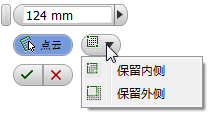
- 默认的“保留内侧”选项将保留边框内部的修剪部分,丢弃边框外部的其余点云。
- “保留外侧”选项将删除修剪的部分,保留边框外部的其余点云。
注: 无论选择哪个“保留”选项,云中保留的点始终以灰色显示(点云的原始颜色)。要丢弃的点会以其他颜色显示。要用的颜色由当前使用的 Inventor 颜色方案决定。
- 单击小工具栏上的“确定”按钮来执行修剪并结束命令。